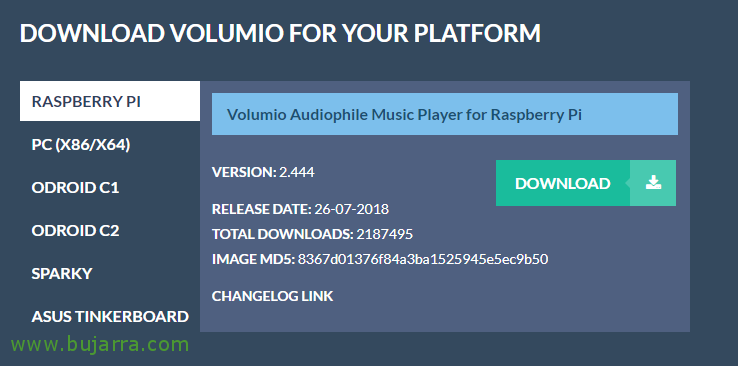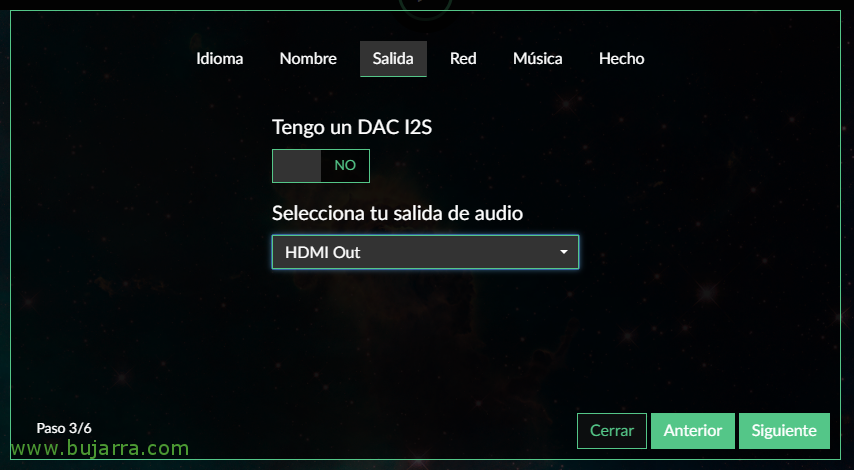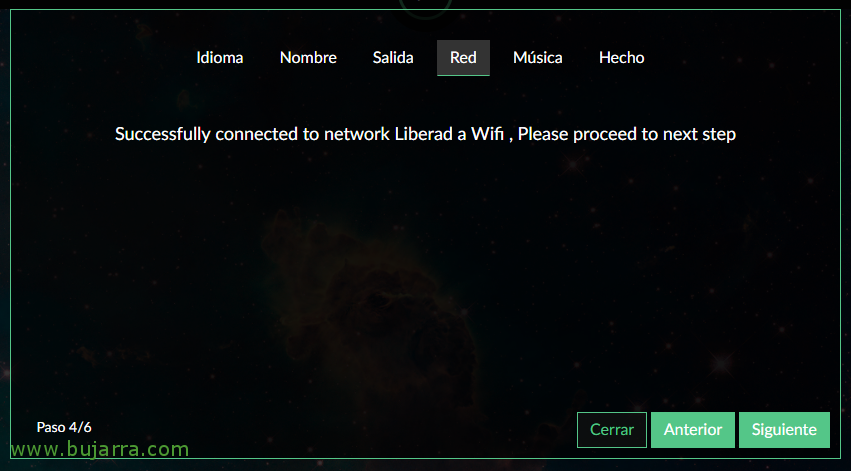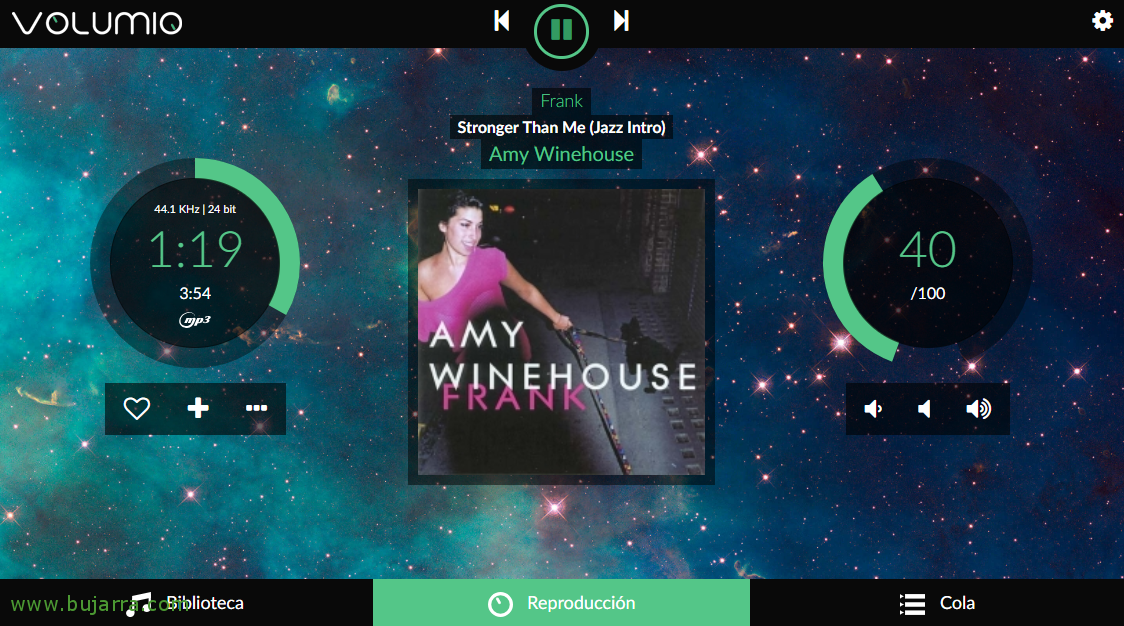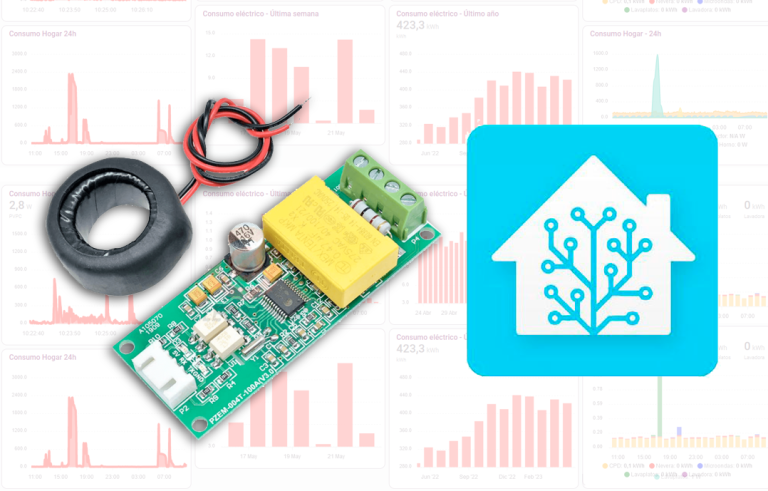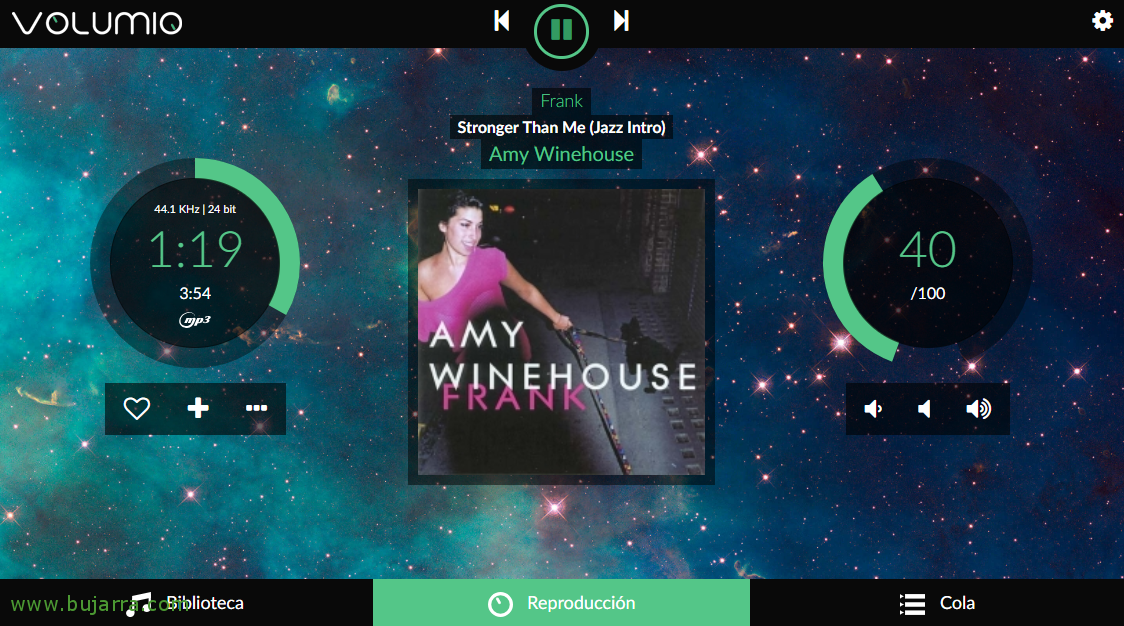
Rouler sur Volumio sur Raspberry Pi
Je voulais vous rapprocher de tous ceux qui ne connaissent pas c’est un projet très intéressant, c’est Volumio, Un magnifique joueur et manager de notre musique, Un vrai bijou! Il peut être utilisé pour différents projets où vous avez besoin de musique et souhaitez une interface incroyable pour écouter votre meilleure musique; Personnellement, je l’utilise pour la musique 🙂 d’ambiance
Volumio via l’interface web (Idéal pour les écrans tactiles), Il nous permettra de contrôler et de jouer notre musique de la manière la plus simple qui soit, nous scannerons nos dossiers avec de la musique et créerons un catalogue avec les auteurs, Disques, Type de musique… disons-le que c’est le Kodi des environnements musicaux! Il dispose également de quelques plugins intéressants pour vous donner plus de flexibilité, et si vous avez un compte Spotify Premium, allez, Ne le laissez pas aller plus longtemps et ensuite vous activez ce plugin 😉
Puits, Après plus qu’une brève introduction, allons-y, nous Télécharger la version qui nous intéresse chez Volumio, comme vous pouvez le voir je vais le faire sur un Raspberry Pi, Et la chose la plus simple à faire est de télécharger l’image avec toute l’installation terminée, nous pourrions toujours monter Volumio dans une machine virtuelle, sur un PC x86 ou x64, Odroïde, Sparky ou l’Asus Tinker Board entre autres!
Après avoir téléchargé le fichier image, Enregistrez-le sur une carte SD, connectez-le au Raspberry Pi et allumez-le, Dans quelques minutes, tout sera prêt! Nous connectons un câble réseau et ouvrons un navigateur à l’adresse IP que le Raspberry a à ce moment-là. Nous lançons un assistant pour le configurer,
Nous donnons un nom de machine au Raspberry Pi,
Au départ, Nous allons configurer la sortie audio par quel appareil nous voulons, analogique ou HDMI, ou si nous avons un amplificateur DAC I2S…
Si nous voulons nous connecter via Wi-Fi, il est temps! Nous sélectionnons notre réseau, Nous entrons le mot de passe et c’est tout!
Bonne nouvelle, On continue avec l’assistant, “Suivant”,
Maintenant, nous pouvons si nous voulons mettre un dossier où nous avons de la musique, qu’il s’agisse d’un périphérique USB sur lequel Volumio est exploité ou d’un dossier partagé sur un NAS ou autre, nous entrons l’adresse IP, Nom du dossier, type de ressource et, si nécessaire, saisir les identifiants d’accès.
Un message s’affiche pour commencer à rechercher et à analyser la musique stockée dans cette ressource,
Si nous voulons faire un don, C’est maintenant que l’effort de la communauté est apprécié pour son temps,
Et rien, Je vous laisse découvrir comment cela fonctionne, Je parie ma main droite qu’en moins d’une minute vous saurez comment vous déplacer dans la bibliothèque de notre contenu, Jouez n’importe quelle chanson, ou créez des listes personnalisées… Vous verrez dans un prochain document comment étendre ce type de projet… Comment mettre en place un système multiroom à commande mobile… Et bien sûr, créer une application Volumio sur votre mobile, Vous verrez cette interface plus intuitive!
D’ailleurs, L’utilisateur par défaut du système est Volumio avec le mot de passe Volumio, Nous l’utiliserons pour accéder à l’équipement localement. Et si vous avez besoin, pour activer SSH et pouvoir accéder à distance à ce Raspberry Pi, Nous le ferons en créant un fichier vide ou avec n’importe quel texte, Appelé: '/boot/ssh'.